Najlepsze aplikacje do klonowania aplikacji na iPhonea w celu uruchomienia wielu kont | Nie jest wymagany jailbreak

Dowiedz się, jak sklonować aplikacje na iPhone

Utrzymywanie kontaktu ze znajomymi i rodziną stało się łatwiejsze dzięki aplikacjom do przesyłania wiadomości, takim jak Telegram. Może się jednak zdarzyć, że po pewnym czasie będziesz chciał wysłać do kogoś SMS-a, ale jego dane kontaktowe uległy zmianie. Czy istnieje sposób na wyszukiwanie osób w Telegramie?

Chociaż możesz wyszukiwać osoby w Telegramie, możesz nie widzieć ich danych kontaktowych, takich jak numery telefonów komórkowych. Ponadto mogą nie widzieć, że ich szukasz. W takim przypadku po znalezieniu użytkownika przedstaw się podczas wysyłania wiadomości, aby uniknąć omyłkowego zablokowania Cię. Mając to na uwadze, zacznijmy.
Znalezienie kogoś według numeru telefonu to jeden z najłatwiejszych sposobów wyszukiwania osób. Dotyczy to każdej aplikacji, w tym Telegramu. Należy pamiętać, że niektóre międzynarodowe numery telefonów mogą nie być wyświetlane, jeśli przed nimi nie zostanie wprowadzony pełny kod kraju. Aby to zrobić, wykonaj poniższe kroki.
Uwaga: możesz także wykonać te kroki w aplikacji komputerowej Telegram. Aby rozpocząć, kliknij pasek wyszukiwania.
Krok 1: Otwórz aplikację Telegram na Androida i dotknij ikony lupy w prawym górnym rogu. Poczekaj, aż pojawi się pasek wyszukiwania.
Jeśli używasz aplikacji Telegram na iOS, dotknij ikony tworzenia w prawym górnym rogu. Następnie dotknij paska wyszukiwania.
Krok 2: Tutaj wpisz odpowiedni numer telefonu. Jeśli się nie pojawi, wpisz numer telefonu ponownie, podając kod kraju.
Krok 3: Jeśli użytkownik znajduje się na Twojej liście kontaktów, dotknij go. Jeśli nie, dotknij opcji Dodaj.

Po dodaniu użytkownika do swoich kontaktów użyj okna czatu w Telegramie, aby przedstawić się innemu użytkownikowi.
Telegram umożliwia tworzenie nazw użytkowników, których można używać zamiast numerów kontaktowych. Może to nie tylko pomóc wyróżnić Twój profil na Telegramie, ale także zachować anonimowość podczas dołączania do grup i kanałów. Przydaje się także znalezienie konkretnej osoby bez jej numeru telefonu.
Dodatkowo podczas wyszukiwania według nazwy użytkownika użyj opcji wyszukiwania globalnego, aby zobaczyć wszystkie powiązane nazwy użytkowników w Telegramie, zwłaszcza jeśli masz wątpliwości. Oto jak to zrobić.
Krok 1: Otwórz aplikację Telegram na Androida i dotknij ikony lupy.
W aplikacji Telegram na iOS dotknij ikony tworzenia. Następnie dotknij paska wyszukiwania.
Krok 2: Teraz wpisz odpowiednią nazwę użytkownika w pasku wyszukiwania.
Krok 3: Jeśli znajdziesz użytkownika, kliknij jego nazwę użytkownika. W przeciwnym razie przejdź do paska wyszukiwania globalnego i dotknij Pokaż więcej.

Krok 4: Przejrzyj wyniki i dotknij odpowiedniej nazwy użytkownika. To powinno otworzyć okno czatu w Telegramie.
Wskazówka: Grupy pojawiające się w wynikach wyszukiwania będą oznaczone @ i liczbą subskrybentów. Możesz je pominąć szukając użytkownika.

Możesz także wykonać powyższe kroki, aby znaleźć użytkownika na podstawie jego nazwy użytkownika za pomocą aplikacji komputerowej Telegram. Aby rozpocząć, od razu dotknij paska wyszukiwania.
Przeczytaj także: Jak naprawić Telegram, który nie wysyła wiadomości na komputerach Mac i Windows
Jeśli ty i drugi użytkownik należycie do aktualnie połączonych grup Telegramu , możesz ich użyć do wyszukiwania i znajdowania tego użytkownika. Aby to zrobić, otwórz odpowiednią grupę i przeglądaj jej członków. Aby to zrobić, wykonaj poniższe kroki.
Uwaga : Twoja grupa powinna umożliwiać przeglądanie jej członków w Telegramie. W przeciwnym razie nie będziesz widzieć członków grupy.
Krok 1: Otwórz Telegram i dotknij odpowiedniej grupy.
Krok 2: Tutaj dotknij nazwy grupy.

Krok 3: Następnie dotknij odpowiedniego członka.
Krok 4: Tutaj dotknij ikony Czat.

Spowoduje to otwarcie okna wiadomości. Możesz teraz wysłać wiadomość do użytkownika, przedstawiając się, a nawet poprosić o dane kontaktowe, ponieważ będą one niedostępne, chyba że inny użytkownik wyrazi na to zgodę.
Telegram pozwala znaleźć innych użytkowników Telegramu w pobliżu Twojej bieżącej lokalizacji. Chociaż jest to świetny sposób na skontaktowanie się z innymi, może być również ryzykowny. Dlatego ta funkcja jest domyślnie wyłączona. Jeśli jednak próbujesz znaleźć kogoś w pobliżu, ta metoda może być pomocna. Możesz zobaczyć ich imię i nazwisko, odległość od Ciebie i zdjęcie profilowe.
Należy pamiętać, że ta funkcja będzie działać tylko wtedy, gdy drugi użytkownik stał się widoczny dla innego użytkownika Telegramu w pobliżu. Ponadto przed kontynuowaniem musisz włączyć usługi lokalizacyjne na swoim iPhonie lub urządzeniu z Androidem. Po zakończeniu wykonaj poniższe kroki.
Krok 1: W aplikacji Telegram na Androida dotknij ikony hamburgera w lewym górnym rogu.
Lub, jeśli używasz aplikacji Telegram na iOS, dotknij Kontakty w lewym dolnym rogu.
Krok 2: Tutaj, w zależności od urządzenia, dotknij Osoby w pobliżu lub Znajdź osoby w pobliżu.

Krok 3: Po wyświetleniu monitu dotknij Włącz.
Krok 4: Tutaj kliknij Pokaż więcej, aby zobaczyć wszystkich użytkowników w pobliżu.

Krok 5: Wybierz odpowiednią nazwę użytkownika z listy.
Krok 6: Następnie dotknij ikony Czat, aby rozpocząć rozmowę.
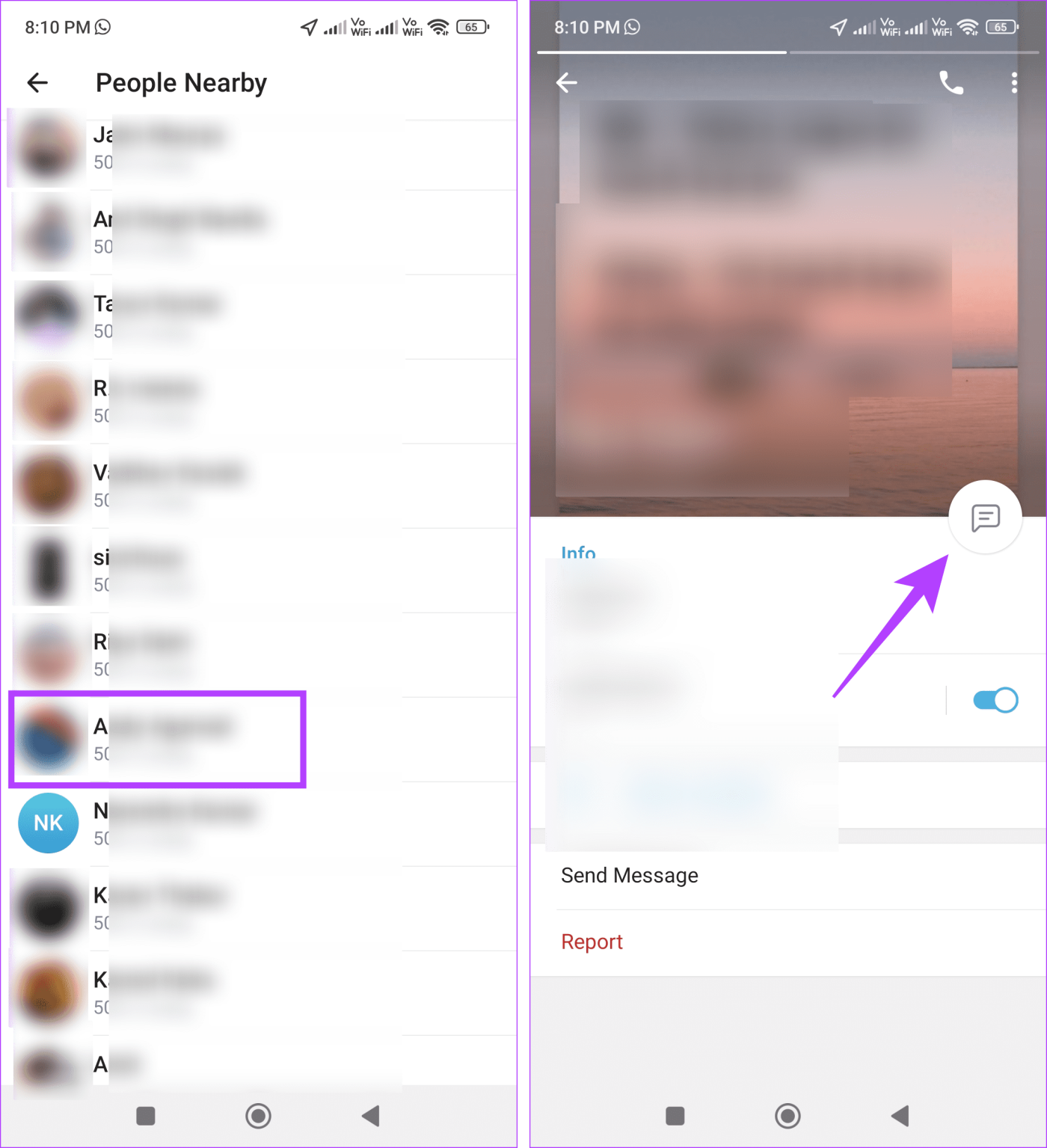
Jeśli ktoś inny przesłał Ci dane kontaktowe odpowiedniego użytkownika, użyj tej karty kontaktowej, aby dodać go do okna czatu w Telegramie. Umożliwi to nie tylko zobaczenie ich danych kontaktowych, ale także rozmowę z nimi na Telegramie. Oto jak to zrobić.
Krok 1: Otwórz Telegram i dotknij odpowiedniego czatu.
Krok 2: Tutaj dotknij Wyświetl kontakt.

Krok 3: Po otwarciu danych kontaktowych dotknij ikony Czat, aby wysłać im wiadomość.

Użytkownik może być dostępny na innych platformach, takich jak Twitter, Instagram, Facebook itp. Jeśli więc nie możesz znaleźć kogoś na Telegramie, wyślij mu prywatną wiadomość za pośrednictwem tej platformy i poproś o nazwę użytkownika Telegramu lub powiązany numer telefonu. Po otrzymaniu użyj go, aby porozmawiać z nimi na Telegramie.
Chociaż Telegram to świetny sposób na nawiązanie kontaktu ze znajomymi, brak ich danych kontaktowych może pokrzyżować te plany. Mamy więc nadzieję, że ten artykuł pomógł Ci szukać osób w Telegramie. Sprawdź nasz przewodnik, jak wysyłać wysokiej jakości zdjęcia i filmy w Telegramie .
Dowiedz się, jak sklonować aplikacje na iPhone
Dowiedz się, jak skutecznie przetestować kamerę w Microsoft Teams. Odkryj metody, które zapewnią doskonałą jakość obrazu podczas spotkań online.
Jak naprawić niedziałający mikrofon Microsoft Teams? Sprawdź nasze sprawdzone metody, aby rozwiązać problem z mikrofonem w Microsoft Teams.
Jeśli masz dużo duplikatów zdjęć w Zdjęciach Google, sprawdź te cztery skuteczne metody ich usuwania i optymalizacji przestrzeni.
Chcesz zobaczyć wspólnych znajomych na Snapchacie? Oto, jak to zrobić skutecznie, aby zapewnić znaczące interakcje.
Aby zarchiwizować swoje e-maile w Gmailu, utwórz konkretną etykietę, a następnie użyj jej do utworzenia filtra, który zastosuje tę etykietę do zestawu e-maili.
Czy Netflix ciągle Cię wylogowuje? Sprawdź przyczyny oraz 7 skutecznych sposobów na naprawienie tego problemu na dowolnym urządzeniu.
Jak zmienić płeć na Facebooku? Poznaj wszystkie dostępne opcje i kroki, które należy wykonać, aby zaktualizować profil na Facebooku.
Dowiedz się, jak ustawić wiadomość o nieobecności w Microsoft Teams, aby informować innych o swojej niedostępności. Krok po kroku guide dostępny teraz!
Dowiedz się, jak wyłączyć Adblock w Chrome i innych przeglądarkach internetowych, aby móc korzystać z wartościowych ofert reklamowych.








